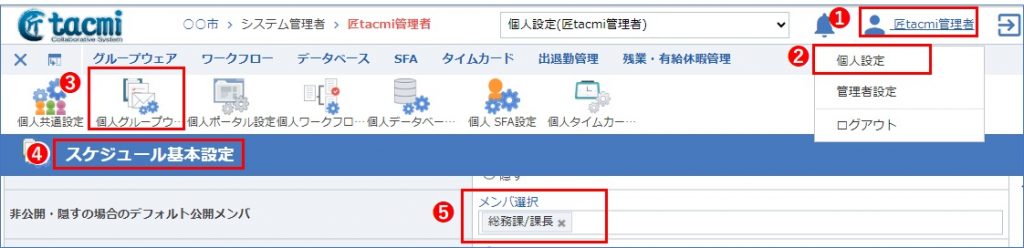【グループウェア スケジュール】公開機能でスケジュールの「非公開」・「隠す」を活用!
導入システム

匠tacmiグループウェアのスケジュールには、公開機能があります。
公開機能を使うと、スケジュールの公開範囲や公開内容を制限できます。
スケジュールの公開機能の使用例をご紹介します。
1.非公開
2.隠す
3.公開メンバを指定
1.非公開
スケジュールを「非公開」設定にすると、本人のスケジュール表示には、タイトルの後ろに「![]() 」が表示(❶)されるので「非公開」設定されていることが確認できます。
」が表示(❶)されるので「非公開」設定されていることが確認できます。
本人以外は、予定があることは確認できますが、スケジュールの内容(タイトル、詳細表示)は確認できません。
例では、中村さんは、山本さんのスケジュールの時間はわかりますが、タイトルは〔予定あり〕の表示で不明(❷)です。
タイトルをクリックしてスケジュール詳細を開くこともできません。公開できない訪問先の予定やプライベートの予定など、スケジュール内容を公開したくない場合に利用します。
非公開スケジュールにメンバ登録されていると、同じ内容がスケジュール登録され確認できます。例では❸が山本さんと中村さんがメンバに登録されたスケジュールです。
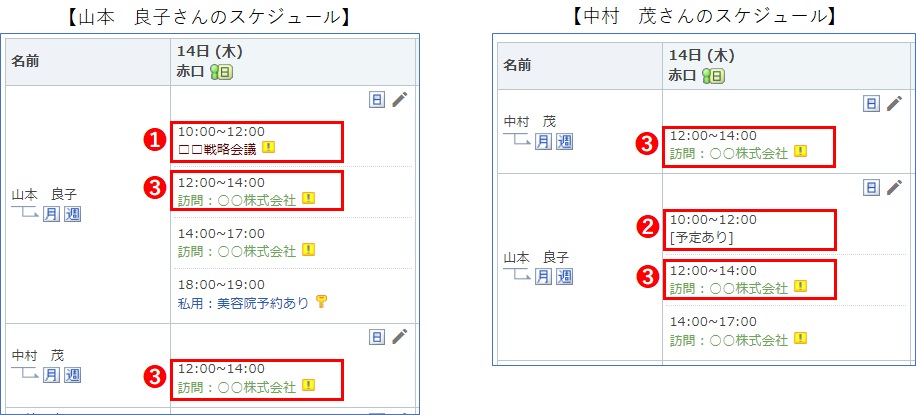
2.隠す
スケジュールを「隠す」設定にすると、本人のスケジュール表示は、タイトルの後ろに「![]() 」が表示(❶)されるので「隠す」設定されていることが確認できます。
」が表示(❶)されるので「隠す」設定されていることが確認できます。
本人以外は、何も表示されないのでスケジュールの確認はできません。
例では、中村さんのスケジュールには、山本さんの18:00~19:00の予定は表示されません(❷)。「隠す」設定のスケジュールは、予定があることを公開したくない場合に利用します。
隠すスケジュールにメンバ登録されていると、同じ内容がスケジュール登録され確認できます。非公開と同様です。
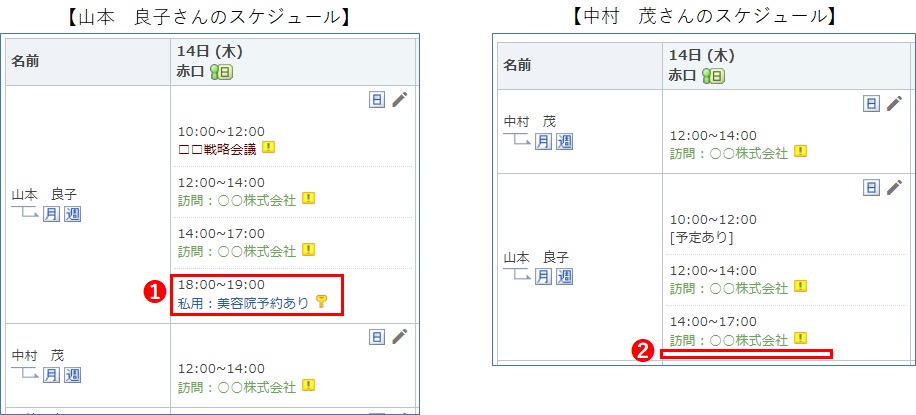
3.公開メンバを指定
スケジュールの公開メンバを設定することで「非公開」「隠す」を設定したスケジュールを共有することができます。
設定手順は、スケジュール作成画面の「公開>>」をクリック(❶)すると公開設定画面が展開されます。
「非公開」または「隠す」を設定(❷)し、公開するメンバを選択(❸)してスケジュール登録すると公開メンバ設定が完了です。
公開メンバ設定されたメンバは、登録された非公開または隠す設定のスケジュールの内容を確認することができます。
例えば、社長の予定はプライベートの時間帯でも、総務課長が把握しておくため「隠す」設定の公開メンバに、総務課長を選択してスケジュールを共有します。
尚、このように「隠す」設定のスケジュールを常に公開するメンバーが決まっている場合は、社長の「個人設定」→「スケジュール基本設定」→「非公開・隠すの場合のデフォルト公開メンバ」に総務課長を登録しておくと便利です。
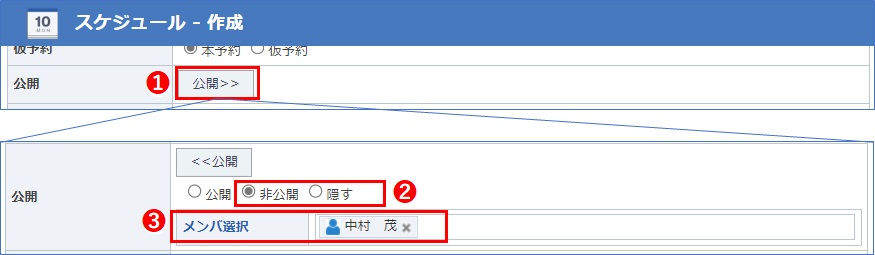
尚、このように「隠す」設定のスケジュールを常に公開するメンバーが決まっている場合は、社長の「個人設定」(❶、❷)→「グループウェア基本設定」(❸)→「スケジュール基本設定」(❹(選択後の画面))→「非公開・隠すの場合のデフォルト公開メンバ」に総務課長を登録(❺)しておくと便利です。